Android 및 iPhone에서 시도해야 하는 4가지 Instagram 스토리 기능
잡집 / / August 12, 2022
Instagram 스토리를 사용하면 최고의 순간을 다양한 방법으로 캡처하고 공유할 수 있습니다. 예를 들어 다음을 수행할 수 있습니다. Instagram 스토리에서 스티커 사용 설문조사를 추가하거나 현재 위치를 공유하거나 멋진 해시태그를 추가하세요. 당신은 할 수 있습니다 스토리를 하이라이트로 추가 영원히 지속되도록 프로필에 추가하세요.

업데이트할 때마다 Instagram은 특히 스토리에 대한 새로운 기능을 계속 도입합니다. 이 게시물에서는 Android 및 iPhone에서 시도해야 하는 인스타그램 스토리의 상위 4가지 기능을 다룹니다.
기능을 시작하기 전에 Android 또는 iPhone의 Instagram 앱을 최신 버전으로 업데이트하는 것이 좋습니다.
안드로이드용 인스타그램 받기
iPhone용 Instagram 받기
아래에 언급된 솔루션 및 단계는 Android 및 iPhone 사용자에게 적용됩니다.
1. Instagram 스토리에서 텍스트 이동 및 고정
인스타그램 스토리에 한입 크기의 클립을 녹화하고 촬영할 수 있습니다. 비디오 클립에 텍스트를 추가하고 싶지만 처음부터 끝까지 표시하지 않으려면 다음을 수행할 수 있습니다. Instagram 스토리에서 텍스트를 이동 및 고정하고 비디오의 특정 프레임에 표시되도록 합니다. 클립. 방법은 다음과 같습니다.
1 단계: Android 또는 iPhone에서 Instagram 앱을 엽니다.

2 단계: 피드에서 왼쪽으로 스와이프하여 스토리를 추가하세요. 스토리에 추가할 비디오 클립을 촬영하세요.
3단계: 동영상 캡처 후 텍스트(Aa) 아이콘을 눌러 텍스트를 추가하세요.

5단계: 텍스트를 추가한 후 길게 누르면 하단에 슬라이더가 나타납니다.

6단계: 슬라이더를 누르고 스와이프하여 스토리에 텍스트가 표시될 입력 프레임을 선택합니다.

7단계: 지점을 선택한 후 오른쪽 하단 모서리에 있는 고정을 탭합니다.

텍스트가 선택한 비디오 프레임에 고정될 때까지 몇 초 정도 기다립니다.
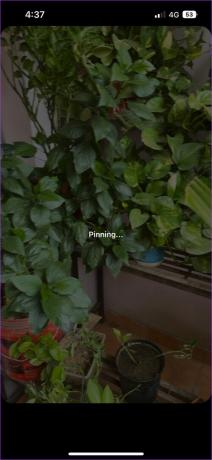
Instagram 스토리 비디오에서 선택한 프레임에 텍스트가 고정되어 있음을 알 수 있습니다.
당신은 또한 확인할 수 있습니다 최고의 Instagram 스토리 텍스트 팁과 트릭 당신이 알아야합니다.
2. Instagram 스토리에서 듀얼 비디오 모드 사용
듀얼 비디오 모드를 사용하면 피사체를 포착할 수 있습니다. 듀얼 비디오 모드를 사용하여 새로운 장소를 방문하거나 새로운 요리를 시도한 경험을 공유할 수 있습니다. 좋아하는 순간을 공유하는 대화식 방법입니다. 방법은 다음과 같습니다.
1 단계: Android 또는 iPhone에서 Instagram 앱을 엽니다.

2 단계: 피드에서 오른쪽으로 밀어 스토리 모드로 들어갑니다.
3단계: 더 많은 옵션을 표시하려면 오른쪽에 있는 아래쪽 화살표 아이콘을 탭하세요.

4단계: 듀얼을 탭합니다.

화면에서 듀얼 비디오 모드가 활성화되는 것을 확인할 수 있습니다. 그러면 휴대전화의 전면 및 후면 카메라가 켜져 나와 피사체를 동시에 캡처할 수 있습니다.

5단계: 듀얼 모드 비디오 녹화를 시작하려면 하단의 캡처 아이콘을 길게 누릅니다.

6단계: 듀얼 비디오를 녹화한 후 흰색 화살표를 탭하여 Instagram 스토리로 게시하세요.

3. Instagram 스토리에서 애니메이션 셀카 스티커 사용
Instagram 스토리에서 무언가에 대한 반응을 공유하는 또 다른 멋진 방법은 애니메이션 셀카 스티커를 사용하는 것입니다. 이는 자신의 애니메이션 디지털 아바타를 만드는 것과 유사합니다. 만드는 방법은 다음과 같습니다.
1 단계: 인스타그램 앱을 엽니다.

2 단계: 피드에서 오른쪽으로 밀어 스토리 모드로 들어갑니다.
3단계: 스토리의 사진을 클릭하거나 동영상을 캡처하세요.
4단계: 상단의 스티커 아이콘을 탭합니다.

5단계: 옵션 목록에서 아래로 스크롤하여 셀카를 탭합니다.

셀카 스티커 메뉴가 화면에 열립니다. Instagram 앱은 셀카 스티커에 사용할 얼굴의 흑백 이미지를 만듭니다.
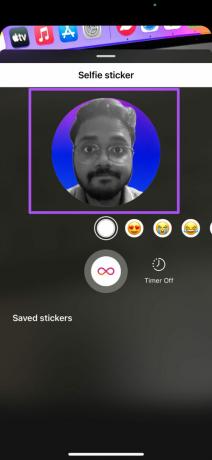
6단계: 셀카 스티커에 추가하려는 애니메이션 이모티콘을 선택하려면 오른쪽으로 스와이프하세요.
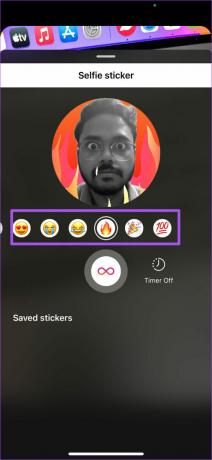
화면에 이모티콘 애니메이션이 표시됩니다.
7단계: 선택한 후 무한대 아이콘을 길게 눌러 애니메이션 셀카 스티커를 캡처합니다.

8단계: 셀카 스티커를 캡처한 후 흰색 화살표 아이콘을 눌러 스토리에 추가하세요.

스티커 저장을 탭하여 Instagram에 애니메이션 셀카 스티커를 저장할 수 있습니다.

9단계: Instagram이 스토리에 애니메이션 셀카 스티커를 추가합니다. 게시하려면 오른쪽 하단에 있는 흰색 화살표 아이콘을 탭하세요.

4. Instagram 스토리를 게시물로 공유
Instagram 스토리를 프로필의 게시물로 공유하여 더 기억에 남고 오래도록 유지할 수 있습니다. 하이라이트에는 적용되지 않습니다. Android 또는 iPhone에서 수행하는 방법은 다음과 같습니다.
1 단계: 인스타그램 앱을 엽니다.

2 단계: 탭하여 프로필에 게시한 Instagram 스토리를 엽니다.
3단계: 화면에서 스토리가 열리면 오른쪽 하단 모서리에 있는 세 개의 점을 탭합니다.

4단계: 옵션 목록에서 게시물로 공유를 선택합니다.

5단계: 기본 설정에 따라 사진을 편집하고 오른쪽 상단 모서리에 있는 공유를 눌러 프로필에 게시합니다.
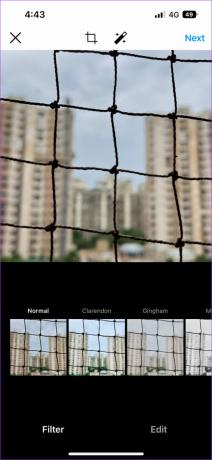
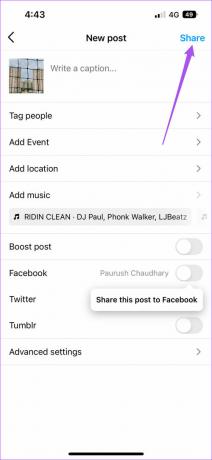
우리는 또한 몇 가지 해결책을 제안했습니다. Instagram 스토리 하이라이트가 로드되지 않는 문제 수정.
Instagram 스토리 게임 개선
이 멋진 Instagram 스토리 기능을 사용하면 소셜 플랫폼에서 친구들 사이에서 돋보일 수 있습니다. 솔루션을 제안하는 게시물을 확인할 수 있습니다. Instagram 스토리 카메라가 작동하지 않습니다 그리고 Instagram 스토리 사운드가 작동하지 않습니다 Android 또는 iPhone에서 앱을 사용하는 동안 이러한 문제에 직면한 경우.
2022년 8월 11일 최종 업데이트
위의 기사에는 Guiding Tech를 지원하는 제휴사 링크가 포함될 수 있습니다. 그러나 편집 무결성에는 영향을 미치지 않습니다. 내용은 편향되지 않고 정통합니다.



